วิธีเพิ่ม Facebook Feed สำหรับ WordPress (5 ขั้นตอนง่ายๆ)
เผยแพร่แล้ว: 2023-01-11กำลังมองหาบทช่วยสอนที่ง่ายและรวดเร็วเกี่ยวกับวิธีฝังฟีด Facebook สำหรับ WordPress อยู่ใช่ไหม
การฝัง Facebook ไม่เหมือนกับการมีลิงก์ไปยังโพสต์บน Facebook ด้วยการฝังฟีด Facebook คุณสามารถแสดงเพจธุรกิจบน Facebook ได้มากเท่าที่คุณต้องการ
แต่ส่วนที่ยุ่งยากคือการสร้างฟีด Facebook สำหรับ WordPress WordPress ไม่รองรับ Facebook และ Instagram oEmbeds อีกต่อไป oEmbed เป็นวิธีง่ายๆ ในการเรียกรูปภาพ Facebook และ Instagram บนเว็บไซต์ใดๆ เพียงแค่วางลิงก์ แต่ตอนนี้คุณต้องสมัครเป็นผู้พัฒนาแอพ Facebook และสร้างแอพที่มีสิทธิ์ oEmbed เพื่อฝังรูปภาพ Facebook ใน WordPress
ถ้านั่นฟังดูซับซ้อน นั่นเป็นเพราะมันเป็นเรื่องจริง ข่าวดีก็คือมีวิธีง่ายๆ ในการฝังโพสต์ Facebook ใน WordPress ในบทความนี้ เราจะมาดูกันว่าคุณสามารถฝังฟีด Facebook สำหรับ WordPress ได้อย่างไรโดยไม่ต้องใช้โค้ดแม้แต่บรรทัดเดียว
และเรากำลังจะทำภายใน 10 นาทีหรือน้อยกว่านั้น!
มาดำน้ำกันเถอะ
ทำไมคุณควรฝังฟีด Facebook สำหรับ WordPress
หากคุณสามารถฝังฟีด Facebook สำหรับ WordPress ได้ คุณจะเห็นประโยชน์มากมายทันที เป็นวิธีที่ยอดเยี่ยมในการดึงดูดผู้เยี่ยมชมเว็บไซต์ที่คุณนำเข้ามาจากช่องทางอื่นๆ เช่น SEO ให้กลายเป็นผู้ติดตาม Facebook ของคุณ
แต่นั่นเป็นเพียงประโยชน์ที่ชัดเจนที่สุด ด้วยฟีด Facebook คุณสามารถปรับแต่งส่วนเพื่อแสดงบทวิจารณ์ของลูกค้า เนื้อหาจากบริษัทในเครือและผู้มีอิทธิพลอันดับต้น ๆ และแคมเปญที่ประสบความสำเร็จสูงสุดของคุณ มันง่ายมากที่จะทำเช่นกัน คุณสามารถกรองโพสต์ที่จัดแสดงตามแฮชแท็กและแบรนด์ที่ระบุ
เนื้อหาแบบไดนามิกยังเพิ่มการมีส่วนร่วมในไซต์ของคุณอีกด้วย คุณยังสามารถรับการปรับปรุง SEO บนไซต์ของคุณได้เนื่องจากเนื้อหาที่เพิ่มเข้ามาในเพจของคุณ
วิธีฝังฟีด Facebook บนเว็บไซต์ WordPress ของคุณ
คุณสามารถฝังฟีด Facebook บนเว็บไซต์ของคุณได้อย่างง่ายดายโดยใช้ปลั๊กอิน Facebook Feed Pro จาก Smash Balloon
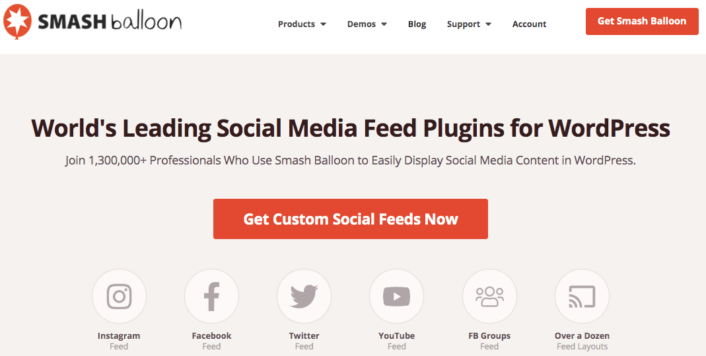
Smash Balloon เป็นปลั๊กอินฟีดโซเชียลมีเดียอันดับ 1 สำหรับ WordPress ปลั๊กอิน Facebook Feed Pro โดย Smash Balloon เป็นวิธีที่ง่ายที่สุดในการฝังโพสต์ Facebook ใน WordPress
คุณสามารถใช้ Smash Balloon เพื่อ:
- ใช้ฟีดแฮชแท็กของคุณบนเว็บไซต์เป็น หลักฐานทางสังคม
- แสดงฟีด Twitter แบบโต้ตอบเพื่อ เพิ่มการมีส่วนร่วมกับเว็บไซต์
- ฝังวิดีโอ YouTube ของคุณบนเว็บไซต์เพื่อ เพิ่มจำนวนผู้ติดตาม
- เพิ่มบทวิจารณ์เพจธุรกิจบน Facebook ของแท้ลงในไซต์ของคุณเพื่อ เพิ่มคอนเวอร์ชั่น
และอีกมากมาย! สิ่งสำคัญที่สุดคือ Facebook Feed Pro ให้คุณฝังฟีด Facebook โดยไม่ต้องลงทะเบียนเป็นผู้พัฒนาแอพ สิ่งนี้จะช่วยคุณประหยัดเวลาและความยุ่งยากได้มากมาย
หากคุณต้องการดูรายการฟีเจอร์ทั้งหมดใน Smash Balloon คุณควรดูรีวิว Smash Balloon ของเรา
ขั้นตอนถัดไปคือทั้งหมดที่คุณต้องทำเพื่อฝังรูปภาพ Facebook ใน WordPress หากคุณปฏิบัติตามทุกขั้นตอน คุณควรจะสามารถสร้างฟีด Facebook บนไซต์ของคุณในลักษณะนี้:

มาเริ่มกันเลย.
ขั้นตอนที่ 1: ติดตั้งและเปิดใช้งานปลั๊กอิน Facebook Feed Pro
ก่อนอื่น ติดตั้งและเปิดใช้งานปลั๊กอิน Facebook Feed Pro คุณสามารถดาวน์โหลดปลั๊กอิน Facebook Feed Pro ได้จากบัญชี Smash Balloon ของคุณภายใต้ Downloads :
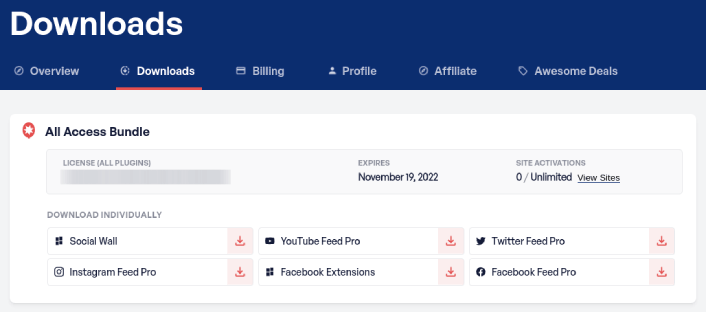
จากนั้นเปิดใช้งานปลั๊กอินโดยใช้รหัสใบอนุญาตของคุณในแดชบอร์ด WordPress โดยไปที่ ฟีด Facebook » การตั้งค่า » ทั่วไป » รหัสใบอนุญาต วางรหัสใบอนุญาตของคุณแล้วคลิกที่ปุ่ม เปิดใช้งาน
ขั้นตอนที่ 2: เชื่อมต่อบัญชี Facebook ของคุณกับ WordPress
ในแดชบอร์ด WordPress ของคุณ ให้ไปที่ ฟีด Facebook » การตั้งค่า » ทั่วไป » จัดการแหล่งที่มา และคลิกปุ่มเครื่องหมาย บวก (+) :
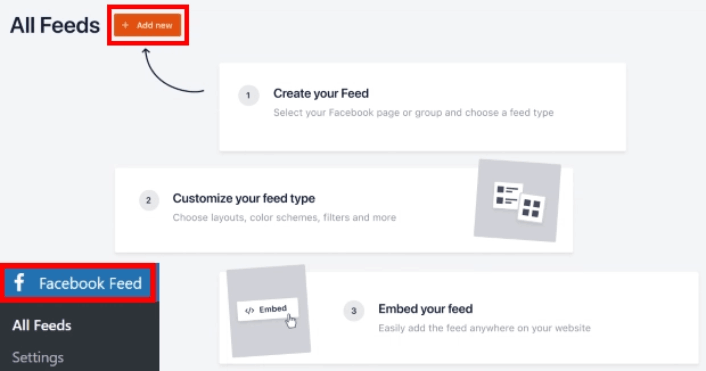
จากนั้นเลือกแหล่งที่มาเป็น เพจ หรือ กลุ่ม คลิกที่ปุ่ม เชื่อมต่อ :
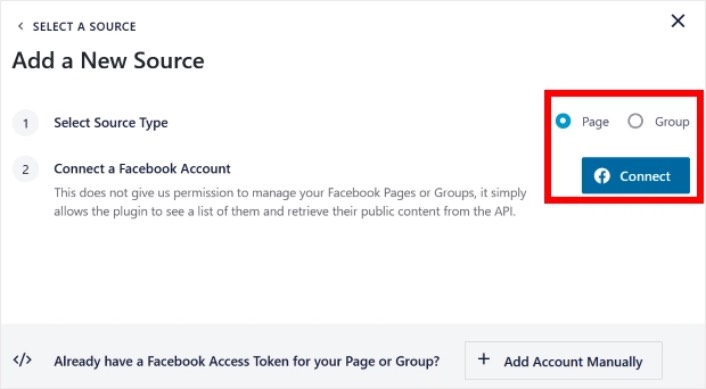
เมื่อคุณลงชื่อเข้าใช้บัญชีของคุณเสร็จแล้ว คุณสามารถเริ่มสร้างฟีด Facebook สำหรับไซต์ของคุณได้
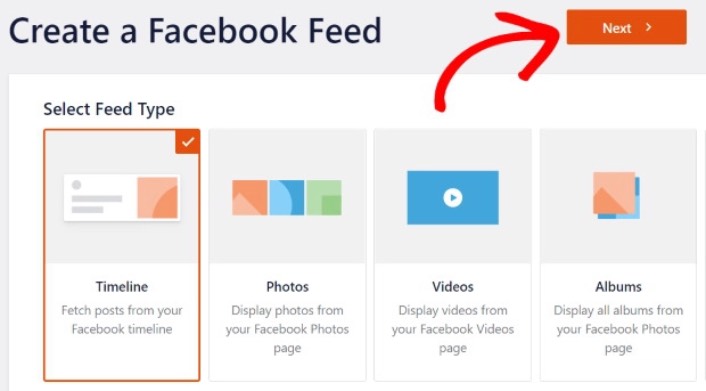
คุณสามารถสร้างฟีด Facebook ได้ 4 ประเภท:
- ไทม์ไลน์ของผู้ใช้: ฟีดประเภทนี้ใช้ได้กับทุกบัญชี และคุณสามารถใช้เพื่อแสดงโพสต์ล่าสุดของคุณได้
- รูปภาพ: คุณสามารถฝังฟีดประเภทนี้เพื่อแสดงแกลเลอรี Facebook ของคุณได้
- วิดีโอ: ฟีดประเภทนี้จะแสดงเฉพาะวิดีโอ Facebook ของคุณ
- อัลบั้ม: คุณสามารถใส่อัลบั้มของคุณจาก Facebook บนเว็บไซต์ของคุณ
เลือกประเภทเนื้อหาที่เหมาะสมสำหรับไซต์ของคุณแล้วคลิกปุ่ม ถัดไป คุณจะต้องเลือกแหล่งที่มาของฟีด Facebook ของคุณ เพียงเลือกบัญชีที่คุณเชื่อมต่อกับไซต์ WordPress ของคุณก่อนหน้านี้
ขั้นตอนที่ #3: ปรับแต่งฟีด Facebook ของคุณ
ตอนนี้สำหรับบิตที่ยอดเยี่ยมที่สุดเกี่ยวกับ Smash Balloon คุณสามารถใช้ตัวแก้ไขแบบลากและวางเพื่อปรับแต่งฟีด Facebook ของคุณได้! ในแถบด้านข้างทางซ้าย คุณจะมีตัวเลือกการออกแบบมากมายที่ใช้งานง่ายสุดๆ
ปรับแต่งเค้าโครงฟีด
คุณสามารถคลิกแท็บ เค้าโครงฟีด ภายใต้ กำหนดเอง เพื่อเลือกเค้าโครงสำหรับการฝังของคุณ:

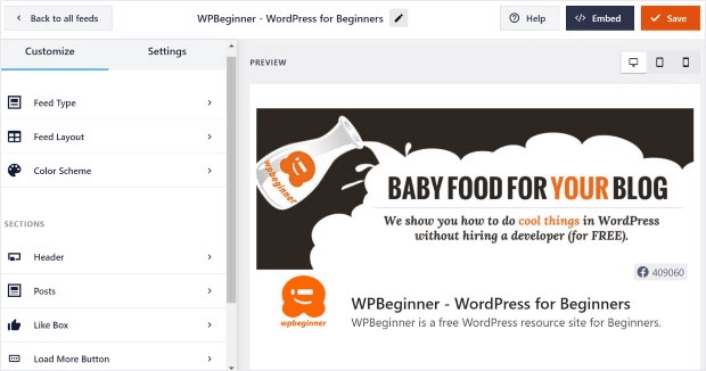
คุณสามารถเลือกเค้าโครงได้ 4 แบบ คุณสามารถดูได้ว่าแต่ละรายการมีลักษณะอย่างไรในการแสดงตัวอย่าง จากนั้นเลือกรายการที่คุณชอบมากที่สุด:
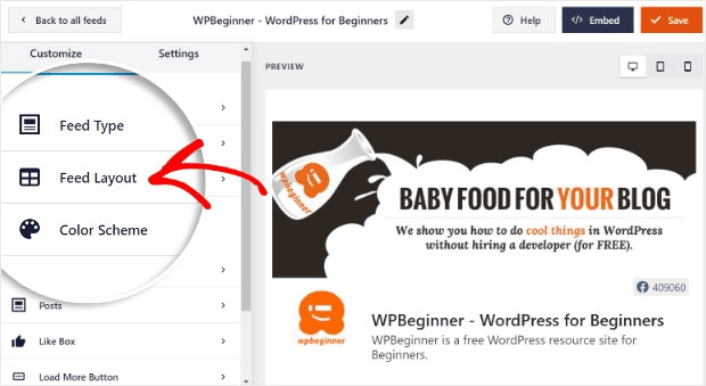
คุณยังสามารถตั้งค่าความสูงของฟีดและการเติมแบบกำหนดเอง:
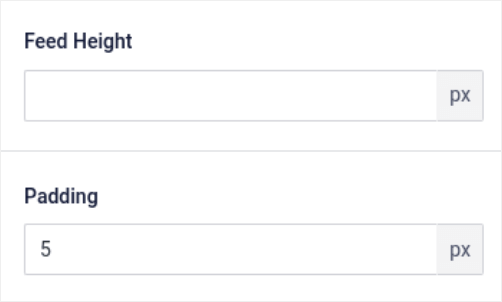
คุณสามารถเลือกจำนวนโพสต์ที่ต้องการแสดงต่อครั้งได้:
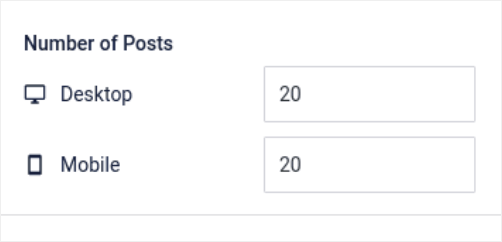
และถ้าคุณรู้สึกหรูหรา คุณยังสามารถกำหนดจำนวนคอลัมน์ในฟีด Facebook ของคุณได้อีกด้วย:
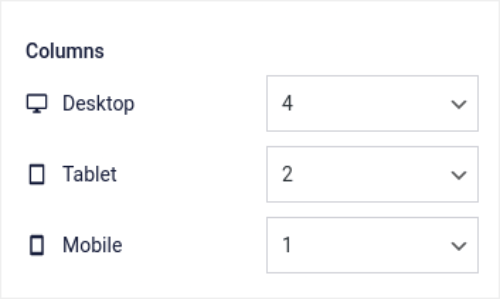
ปรับแต่งรูปแบบสี
รูปแบบสีเริ่มต้นใน Facebook Feed Pro มีไว้เพื่อให้ใช้งานได้กับการออกแบบเกือบทุกไซต์ แต่ในกรณีที่คุณรู้สึกว่ามันไม่เข้าที่กับส่วนอื่นๆ ของไซต์ คุณสามารถปรับแต่งโทนสีของฟีดได้เช่นกัน
ภายใต้ ปรับแต่ง ไปที่รูป แบบสี เพื่อเลือกลักษณะที่กำหนดเอง:
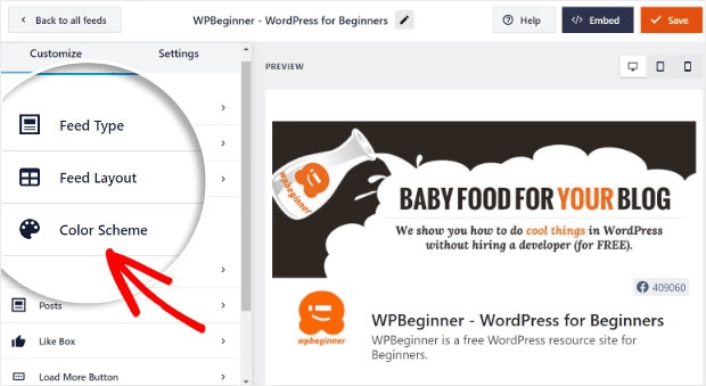
เราขอแนะนำให้ใช้ตัวเลือก สืบทอดจากธีม เนื่องจากจะดึงรูปแบบธีมของคุณโดยอัตโนมัติ
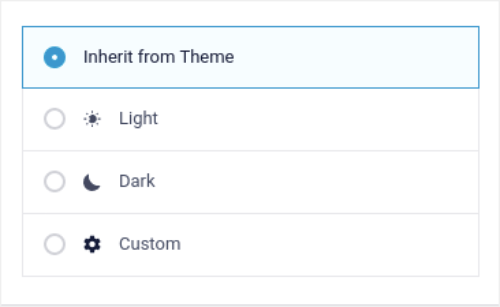
แต่คุณสามารถคลิกที่ กำหนดเอง เพื่อสร้างชุดสีของคุณเองได้
เพิ่มส่วนในฟีด Facebook ของคุณสำหรับ WordPress
สุดท้าย คุณยังสามารถเพิ่มส่วนที่กำหนดเองไปยังฟีด Facebook ของคุณภายใต้ ปรับแต่ง » ส่วน :
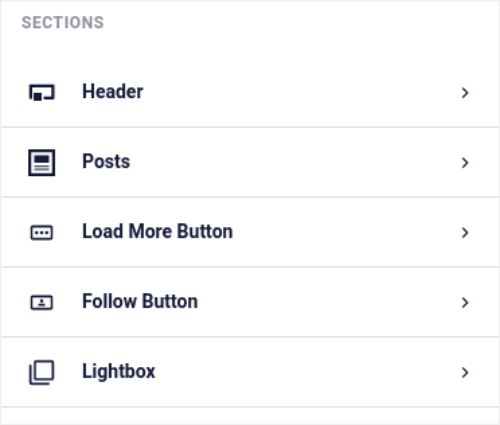
ซึ่งรวมถึง:
- ส่วนหัว: คุณสามารถปรับแต่งส่วนหัวเพื่อรวมรูปแบบตัวอักษร รูปภาพแสดงที่กำหนดเอง ประวัติที่กำหนดเอง และอื่นๆ
- โพสต์: คุณสามารถปรับแต่งความละเอียดของรูปภาพและวิดีโอสำหรับโพสต์ของคุณ อนุญาตให้มีคำอธิบายภาพ รวมไลค์และสรุปความคิดเห็น และสร้างเอฟเฟ็กต์โฮเวอร์
- ปุ่มโหลดเพิ่มเติม: คุณสามารถเพิ่มปุ่ม โหลดเพิ่มเติม ในฟีดของคุณเพื่อเรียกรูปภาพเพิ่มเติมเมื่อผู้เข้าชมคลิก
- ปุ่มติดตาม: คุณสามารถเพิ่มปุ่มเพื่อกระตุ้นให้ผู้เยี่ยมชมเว็บไซต์ของคุณติดตามคุณบน Facebook
- ไลท์บ็อกซ์: คุณสามารถสร้างป๊อปอัปไลท์บ็อกซ์ที่โพสต์ของคุณจะแสดงในโหมดเต็มหน้าจอเมื่อคลิก
เมื่อคุณพอใจกับการตั้งค่าแล้ว ให้คลิกปุ่ม บันทึก
ขั้นตอนที่ #4: สร้างฟีด Facebook สำหรับ WordPress
ตอนนี้ฟีดของคุณได้รับการปรับแต่งอย่างสมบูรณ์แล้ว ก็ถึงเวลาฝังโพสต์ Facebook บนไซต์ของคุณ ในแดชบอร์ด WordPress ของคุณ ให้ไปที่ Facebook Feed » All Feeds และคัดลอกรหัสย่อของฟีด:
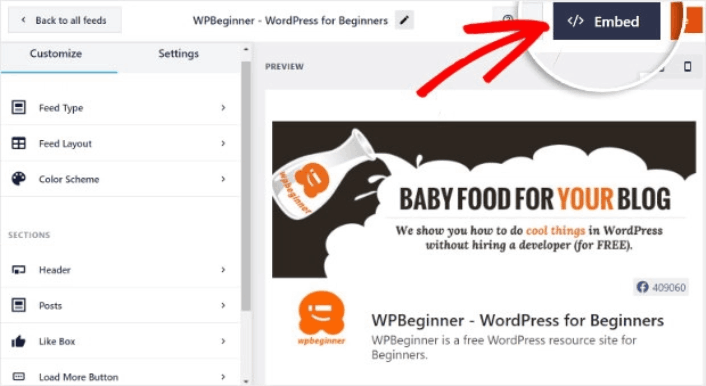
ตอนนี้คุณสามารถใช้รหัสย่อนี้เพื่อสร้างฟีด Facebook สำหรับ WordPress ได้ทันที คุณสามารถเพิ่มลงในแถบด้านข้าง ส่วนท้าย โพสต์ และแม้แต่หน้าทั่วทั้งไซต์ของคุณ
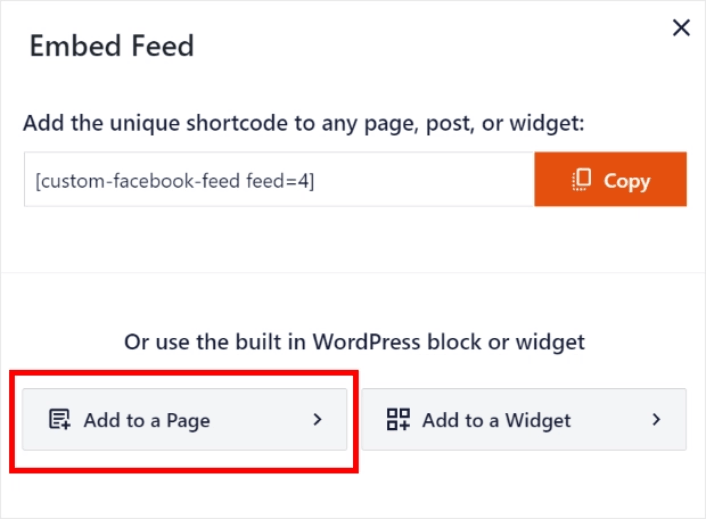
หากคุณทำตามขั้นตอนทั้งหมดตั้งแต่ต้นจนจบ คุณควรมีฟีด Facebook บนไซต์ของคุณในลักษณะนี้:

แค่นั้นแหละ! คุณทำเสร็จแล้ว
สิ่งที่ต้องทำหลังจากที่คุณฝังฟีด Facebook สำหรับ WordPress
นั่นคือทั้งหมดสำหรับสิ่งนี้!
คุณควรตรวจสอบวิธีฝังรูปภาพ Instagram ใน WordPress และหากคุณพยายามที่จะเพิ่มผู้ติดตามบนโซเชียลมีเดีย คุณควรตั้งค่าการแจกแบบไวรัล
หลังจากนั้น สิ่งที่เหลืออยู่คือการสร้างการเข้าชมไซต์ของคุณ เพื่อให้คุณได้รับโอกาสในการขายและการขายมากขึ้น วิธีง่ายๆ ในการทำเช่นนั้นคือเริ่มใช้การแจ้งเตือนแบบพุช การส่งการแจ้งเตือนแบบพุชเป็นวิธีที่ยอดเยี่ยมในการสร้างการเข้าชมซ้ำสำหรับไซต์ของคุณ หากนั่นคือสิ่งที่คุณสนใจ คุณควรอ่านบทความเหล่านี้ด้วย:
- ราคาการแจ้งเตือนแบบพุช: ฟรีจริงหรือ (การวิเคราะห์ราคา)
- วิธีเพิ่มการเข้าชมบล็อก WordPress ของคุณ (9 วิธีง่ายๆ)
- วิธีเพิ่มอัตราการเลือกรับการแจ้งเตือนผ่านเว็บของคุณ (7 วิธี)
- วิธีเพิ่มปลั๊กอิน WordPress การแจ้งเตือนเว็บในไซต์ของคุณ
เราแนะนำให้ใช้ PushEngage เพื่อส่งการแจ้งเตือนแบบพุชของคุณ PushEngage เป็นซอฟต์แวร์แจ้งเตือนแบบพุชอันดับ 1 ของโลก ดังนั้น หากคุณยังไม่ได้เริ่มต้นใช้งาน PushEngage วันนี้
